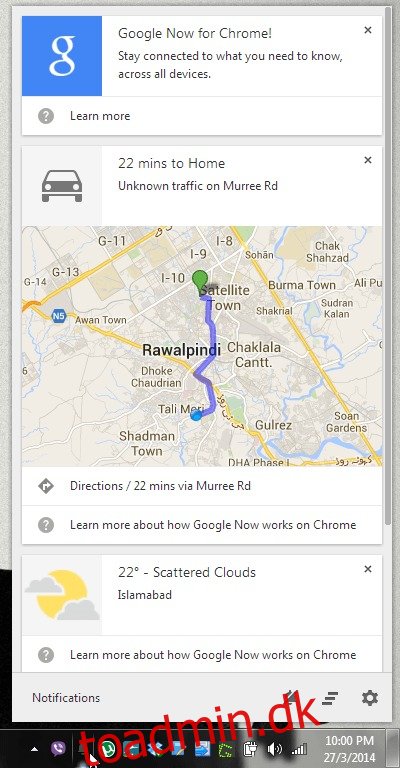Google Now er uden tvivl en af de bedste tjenester til aggregering af personlige oplysninger, som vi har set hidtil. Det er som at have en personlig assistent til din tjeneste hele tiden, for at give dig lige den information, du har brug for – en opgave, som forfædrene til vores moderne smartphones, som passende blev kaldt PDA’er (en forkortelse for Personal Digital Assistants), stræbte efter at udføre. Siden dens debut på Android 4.1 Jelly Bean er Google Now kommet langt, med flere nye kort, der er blevet tilføjet med hver OS-opdatering, samt iOS-understøttelse tilføjet sidste år. På desktopfronten bragte sidste år Google Now-lignende informationsrige kort Google-søgeresultater og Google Now-stil naturligt sprog-stemmesøgning føjet til Chrome. Den seneste opdatering i denne serie af Google Now-udvidelser bringer sine kort til Chromes meddelelsescenter. Lad os se nærmere efter springet.
For at Google Now-kort skal vises for dig i Chrome, skal du være logget ind med den samme Google-konto i både Chrome og en Android- eller iOS-enhed og have Google Now aktiveret på sidstnævnte. Når du klikker på Chromes notifikationsikon (den lille klokke) i proceslinjen, vil du begynde at se nogle kort med det samme, arrangeret pænt i en lodret liste. Ikke alle Google Now-korttyper er understøttet i Chrome lige nu, selvom flere vigtige såsom vejropdateringer, flyinfo, sportsresultater, rejsetider osv. fungerer fint.
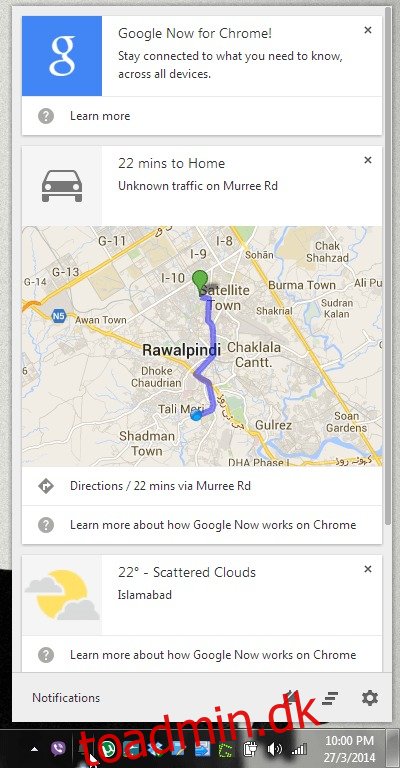
Som du kan se ovenfor, ligner Google Now-kortene vist i Chrome deres Android-modstykker, selvom der er visse åbenlyse forskelle i brugergrænsefladen: en luk-knap på hvert kort i stedet for at stryge for at afvise gestus, og links nederst på hvert kort til introduktion dig til Google Nu på Chrome. At klikke på kortene fungerer som forventet; vejrkortet fører dig til vejrresultater i en ny fane, kortene åbner ruten i Google Maps og så videre.
Nu elsker jeg personligt Google Now og kan ikke finde på én grund mod at bruge det, som ikke involverer billedet af en person med en stanniolhat i en kælder, men jeg er klar over, at ikke alle på internettet skal dele mine synspunkter. Uanset hvilke grunde du måtte have til ikke at bruge den, kan du nemt deaktivere tjenesten i Chrome, ligesom du kan deaktivere meddelelser fra enhver installeret app eller tjeneste. For dem, der ikke er bekendt med metoden, involverer det at klikke på tandhjulsikonet nederst til højre i meddelelsesruden og derefter fjerne markeringen for Google Now på den efterfølgende skærm – så enkelt er det.
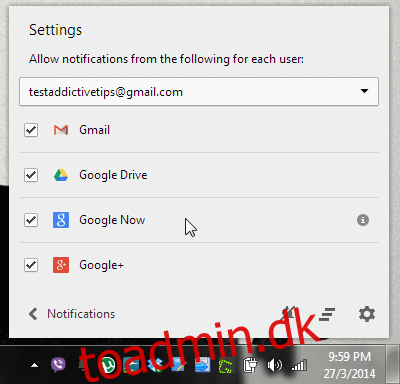
Jeg er virkelig glad for at se en tættere integration mellem Googles produkter på tværs af forskellige platforme, da det giver mig mulighed for at se de oplysninger, jeg har brug for med et hurtigt blik, uanset hvilken enhed jeg bruger.